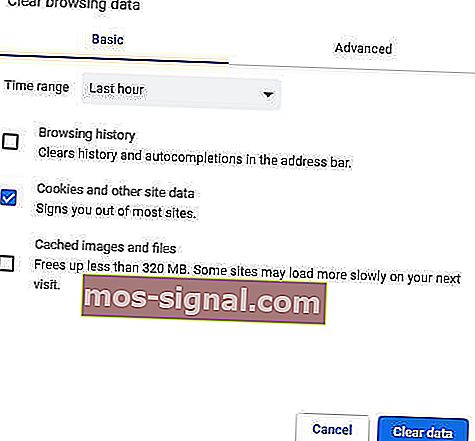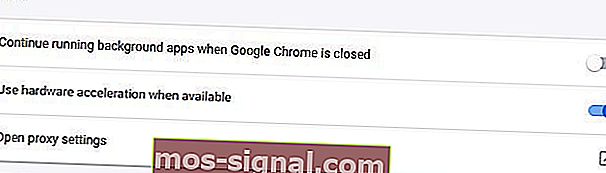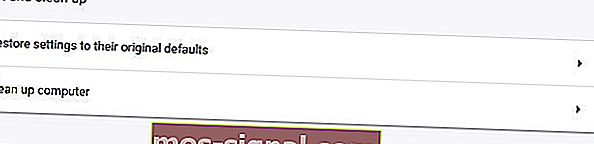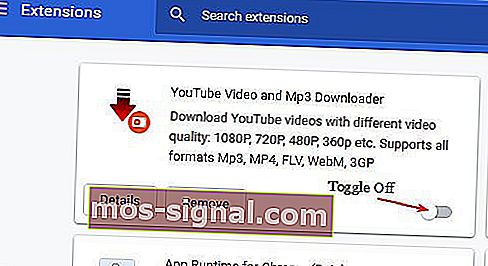[נפתר] YouTube ממשיך לקפוא או לקרוס ב- Chrome
- עד כמה שהוא פופולרי, גוגל כרום אינו מושלם. למעשה, משתמשים רבים דיווחו כי סרטוני YouTube קופאים בגוגל כרום.
- אם אתה נתקל באותן בעיות, פוסט זה נעשה עבורך - עיין בתיקונים שלמטה.
- גלה מידע מעמיק יותר במדריכי Youtube שלנו.
- אל תהסס להעיף מבט גם ב- Hub של Chrome Chrome, וגם לקבלת טיפים שימושיים נוספים להתמודדות עם דפדפן זה.

גוגל כרום הוא דפדפן נהדר שמשמיע לרוב סרטונים ללא שום בעיה. עם זאת, חלק מהמשתמשים אמרו בפורומים שסרטוני YouTube קופאים בגוגל כרום.
משתמש אחד הצהיר: בכל פעם שאני הולך לנגן YouTube, הסרטון קופא . ואז לאחר כ- 15 שניות או יותר, כתוב ש- Google Chrome אינו מגיב.
אלה כמה החלטות שעשויות לתקן את הקפאת YouTube ב- Chrome.
מה לעשות אם סרטוני YouTube קופאים לשנייה?
- נסה דפדפן אחר
- נקה את נתוני Chrome
- עדכן את Google Chrome
- כבה את האצת החומרה
- השבת את התוספות של Chrome
- עדכן את מנהל ההתקן של כרטיס המסך
1. נסה דפדפן אחר
אם Chrome פשוט לא מבצע את הקיצוץ, שקול לעבור לחלופה ביצועית יותר כמו Opera.
השתמש באופרה

עם מהפך שלם, אופרה יוצאת חזקה לספק התאמות ובמקרים רבים עולים על תכונות שדפדפנים פופולריים אחרים כמו Chrome או Mozilla מספקים.
חלון הקופץ לווידאו הוא אפשרות מסוימת שמציעה לכם חוויית צפייה ללא זרימה של Youtube (ואחרים, כמובן) מבלי לעזוב את הדפדפן שלכם.
יכולת ייחודית זו לניתוק סרטונים מקוונים מאפשרת לך להמשיך לגלוש או לעבוד בזמן שחלון וידאו צף ומתכוונן נשאר בחזית.
באפשרותך להפוך כל תוכן וידאו לסרטון פופ-אאוט בזמן האופרה ולשלוט בחלון לפי רצונך (לשנות את הגודל שלו, לגרור אותו, להזיז אותו, לשנות את עוצמת הקול, להשהות, לשחק ועוד).
כל הפקדים קיימים והוא ניתן לכוונון מושלם כדי להתאים לצרכים שלך לשלמות מבלי לשבש את עבודתך או את הגלישה שלך.
אבל סרטונים באיכות מעולה הם רק קצה הקרחון כשמדובר בדפדפן עשיר בתכונות זה.
בואו נסתכל במהירות על כמה פונקציות מפתח נוספות :
- פונקציית חיפוש מופעלת בכרטיסיות נפרדות
- תאימות בין פלטפורמות לייבוא הסימניות שלך ולסנכרן את הנתונים שלך בין מכשירים ללא מאמץ
- כלי VPN מובנה לגמרי בחינם לאנונימיות הגלישה שלך ולהתגבר על מגבלות גיאוגרפיות הקשורות לתוכן
- פונקצית חיסכון בסוללה
- מסרים מיידיים ואפליקציות מדיה חברתית ישירות על שולחן העבודה שלך (טוויטר, פייסבוק, אינסטגרם)
- ממשק משתמש ממשית להתאמה אישית וקל לשימוש

אוֹפֵּרָה
תיהנו מעיבוד וידיאו ללא רבב ללא שיבושים באמצעות התכונה המהפכנית של חלון הווידיאו הקופץ. אתר ביקור חינם2. נקה את נתוני Chrome
הנתונים של Chrome יכולים גם לסתום את פלט הווידיאו של YouTube. לכן, ניקוי הנתונים של Chrome עשוי להשפיע במידה מסוימת בעת הפעלת סרטונים בדפדפן. פעל לפי ההנחיות שלמטה כדי לנקות את נתוני Chrome.
- פתח את התפריט השמאלי העליון של Chrome על ידי לחיצה על כפתור התאמה אישית ושליטה ב- Chrome.
- בחר כלים נוספים > נקה נתוני גלישה כדי לפתוח את החלון שמוצג ישירות למטה.
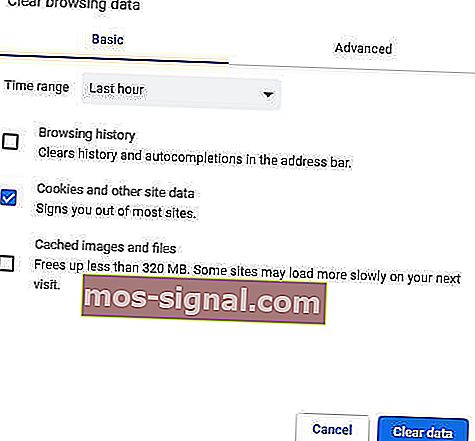
- לאחר מכן לחץ על תיבת הסימון Cookies ונתוני אתרים אחרים .
- בנוסף, בחר באפשרות תמונות וקבצים שמורים .
- לאחר מכן בחר באפשרות נקה נתונים .
באפשרותך גם לבצע משימה זו באופן אוטומטי באמצעות תוכנת ייעול וניקוי מיוחדים כגון CCleaner.
השתמש ב- CCleaner

עטורת הפרסים CCleaner חזקה ומהירה, ומאפשרת לכם לנקות את המחשב תוך שניות ממש.
ארוז בתכונות מתקדמות, כלי ייעול מחשב זה מפנה מקום, מנקה את המסלולים המקוונים שלך כולל היסטוריית הגלישה והמטמון ומזרז את המערכת שלך.
החלק הטוב ביותר הוא שאתה יכול לבדוק את היכולות המצוינות שלו בחינם שכן גרסת ה- Pro כוללת גם ניסיון כללי בחינם.
בואו נסתכל במהירות על תכונות המפתח שלה :
- הסר קבצים מיותרים או פגומים כדי להחזיר מקום בכונן הקשיח
- מנקה את היסטוריית הגלישה כדי לשמור על סודיותך
- מנקה רישום כפטנט כדי למנוע ערכים חסרי תועלת
- נהל תוכניות הפעלה
- בדיקת בריאות מחשב מלאה
- עדכון תוכנה

CCleaner
נקה את הדפדפן ובצע בו אופטימיזציה של המערכת בעת ובעונה אחת עם חבילת בדיקת הבריאות האולטימטיבית למחשב! ניסיון בחינם בקרו באתר3. עדכן את Google Chrome
ראשית, המשתמשים צריכים לוודא שהם משתמשים בדפדפן Chrome העדכני ביותר שיספק השמעת וידאו מעולה לעומת גרסאות ישנות יותר.
משתמשים יכולים לעדכן את Chrome על ידי לחיצה על התאמה אישית של Google Chrome > עזרה > אודות Google Chrome בתפריט הדפדפן.
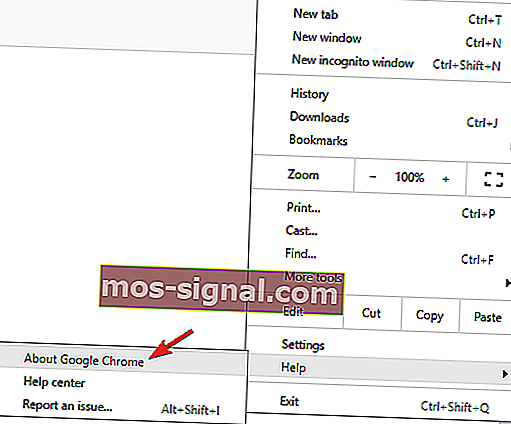
הדפדפן יתעדכן אוטומטית אם זו לא הגרסה האחרונה. לחלופין, משתמשים יכולים להתקין מחדש את Chrome עם הגרסה המעודכנת ביותר מאתר הדפדפן.
4. כבה את האצת החומרה
- חלק ממשתמשי Chrome אמרו כי כיבוי האצת חומרה מתקן את ההקפאה של YouTube. לשם כך לחץ על כפתור התאמה אישית ושליטה .
- לאחר מכן בחר הגדרות בתפריט.
- לחץ על מתקדם כדי להרחיב באופן מלא את הכרטיסייה הגדרות.
- לאחר מכן החלף את האפשרות השתמש בהאצת חומרה כאשר היא זמינה כבויה אם היא מופעלת.
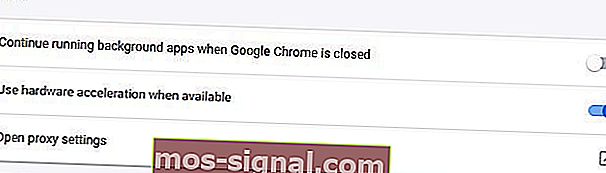
- הפעל מחדש את Chrome לאחר כיבוי האצת החומרה.
5. השבת את התוספות של Chrome
הקפאות של YouTube יכולות להיות גם בגלל הרחבות סותרות. לכן, כיבוי כל התוספות של Chrome עשוי לפתור את הבעיה.
משתמשים יכולים להשבית במהירות את כל התוספים על ידי איפוס Chrome, אשר גם ינקה את נתוני הדפדפן. פעל על פי ההנחיות שלהלן כדי לאפס את Google Chrome.
- הזן כרום: // הגדרות בשורת כתובת האתר ולחץ על Enter .
- לחץ על הלחצן מתקדם .
- לאחר מכן גלול מטה לאפשרות שחזר להגדרות ברירת המחדל המקוריות שלהם . בחר באפשרות שחזר את הגדרות ברירת המחדל המקורית שלהן .
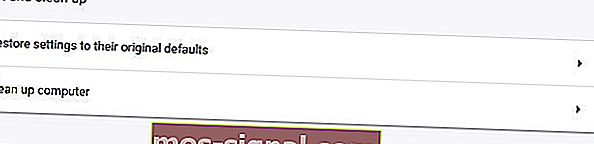
- לחץ על אפס הגדרות כדי לאשר.
- משתמשים שמעדיפים לא לאפס את הדפדפן יכולים להשבית ידנית סיומות על ידי הזנת תוספי chrome: // בסרגל ה- URL. לאחר מכן כבה את הלחצן עבור כל סיומת בכרטיסייה זו.
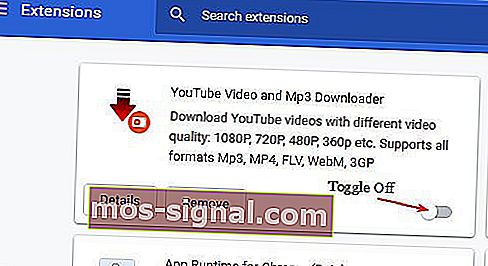
6. עדכן את מנהל ההתקן של כרטיס המסך
הקפאת סרטוני YouTube עשויה לנבוע ממנהלי התקנים של כרטיסי מסך מיושנים או פגומים. כמה מנהלי התקנים של כרטיסי מסך עשויים אפילו להיות לא תואמים לחלק מהתכונות החדשות של YouTube.
לכן, עדכון מנהל ההתקן של כרטיס המסך עשוי להיות רזולוציה פוטנציאלית אחרת.
לעדכון מנהל ההתקן של כרטיס המסך, עיין ב Driver Booster 7 על ידי לחיצה על הורדה חינם בדף התוכנה. DB 7 יסרוק אוטומטית כאשר משתמשים פותחים לראשונה את התוכנה.
תוצאות הסריקה יפרטו מכשירים שזקוקים לעדכון מנהל התקן. לחץ על הלחצן עדכן הכל אם תוצאות הסריקה כוללות את כרטיס המסך.
⇒ הורד עכשיו Driver Booster 7
ההחלטות שלעיל יתקנו לעתים קרובות את הפעלת הווידיאו ב- YouTube ב- Chrome. עם זאת, זכרו שמשתמשים יכולים להשתמש גם בדפדפנים חלופיים שעשויים לספק השמעה מהימנה יותר ב- YouTube כמו Opera.
מה פתרון הגלישה המועדף עליך על תוכן וידאו? שתף אותנו בחוויה שלך באמצעות קטע התגובות למטה.
הערת עורך: הודעה זו פורסמה במקור באפריל 2019 ומאז שופצה ועדכנה ביולי 2020 לרעננות, דיוק ומקיף.